ほとんどのWebサイトのデフォルトのスタイルは優れていますが、外観を微調整したい場合があります。 Firefox用のStylishExtensionを使用して、Webサイトの外観を簡単に変更できることを確認してください。
更新:プライバシーの懸念から、Stylish拡張機能のダウンロードリンクはこの記事から削除されました。この問題の詳細については、以下のリンクを使用して記事を読むことができます。
Browser Extension Stylishは、あなたが見ているポルノ(およびすべてのWeb履歴)を知っています
注:Userstyles.orgのスクリプトは、インストールされている場合はGreasemonkeyに追加することもできます。
入門
拡張機能をインストールすると、最初の実行ページが表示されます。左上隅のリンクを使用してUserstyles.orgWebサイトを直接参照できるように、開いたままにしておくことをお勧めします。

右下隅に新しいステータスバーアイコンが表示されます。このアイコンの動作が少し異なる前にGreasemonkeyを使用したことがある場合。現在アクティブなユーザースタイルのスクリプトがないため、フェードアウトします。左クリックまたは右クリックのいずれかを使用して、コンテキストメニューにアクセスできます。

ユーザースタイルのスクリプト管理セクションも追加されます アドオン管理ウィンドウ 分離する代わりに。
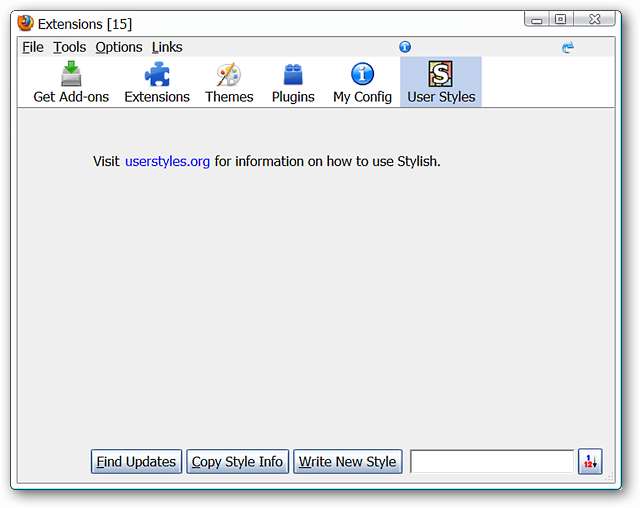
ユーザースタイルのスクリプトのホームページにアクセスしたら、拡張機能とスクリプトの詳細を確認するか、…
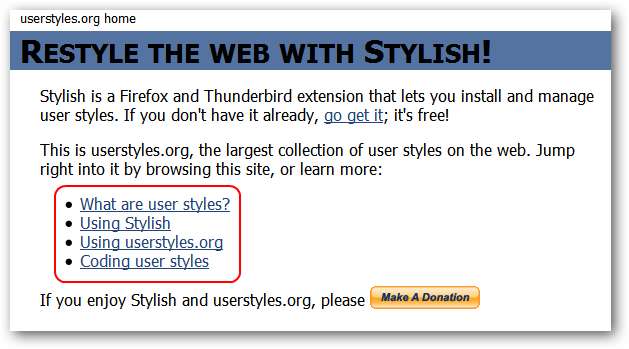
多くのユーザースタイルのスクリプトの良さを探し始めます。必要に応じて、ジャンプを開始するのに便利な3つのカテゴリがあります。特定のことを考えている場合は、検索を実行することもできます。

ここにあなたの利益のために提供されたウェブサイトから直接のいくつかの情報があります。これらのスクリプトをGreasemonkeyで使用することへの参照に注意してください…
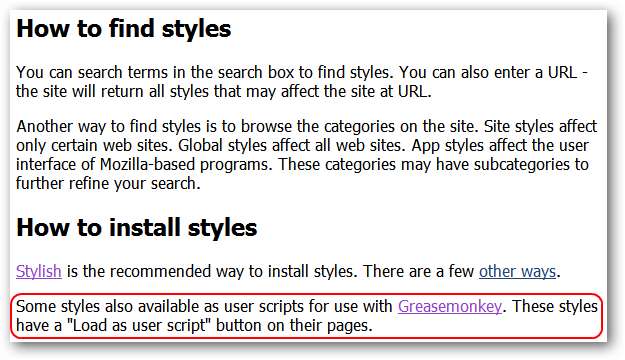
このセクションでは、スクリプトがどのように分類されているかを示し、より具体的なものを検索する方法についてより良いアイデアを提供します。
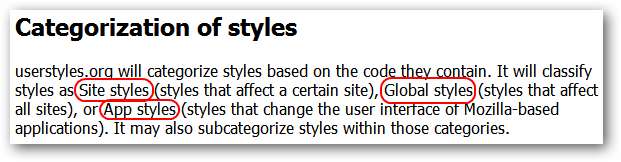
スクリプトの検索とインストール
この例では、最初に「更新されたスタイル」セクションを確認することにしました。下部のページ番号リストに基づいて、確認できるスクリプトがたくさんあります。検索を少し絞り込みます…
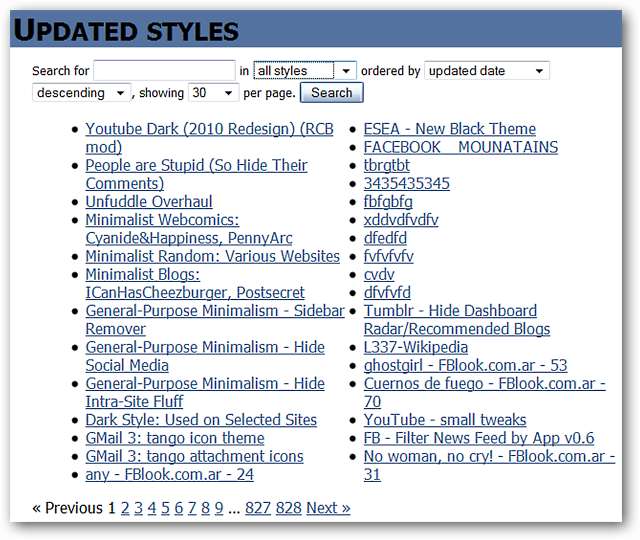
ドロップダウンメニューを使用して、サイトスタイルを選択し、検索空白にYahooと入力しました。言うまでもなく、5ページは828よりもはるかに見やすくなっています。
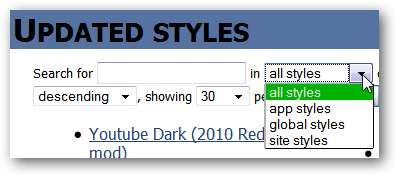
Yahoo!をインストールすることにしました。結果番号スクリプト。気に入ったスクリプトが見つかったら、[スタイリッシュなインストール]ボタンをクリックするだけです。
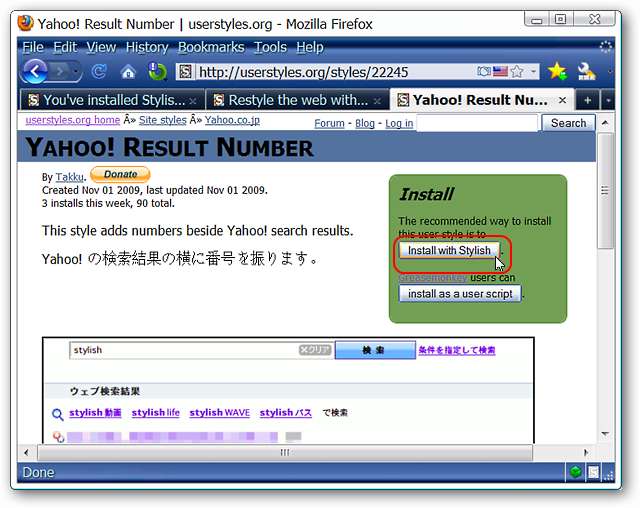
小さなウィンドウがポップアップ表示され、プレビュー、インストールの続行、コードの編集、またはプロセスのキャンセルを行うことができます。
注:この例では、プレビュー機能は機能しませんでしたが、スクリプトまたはブラウザの設定に固有のものである可能性があります。
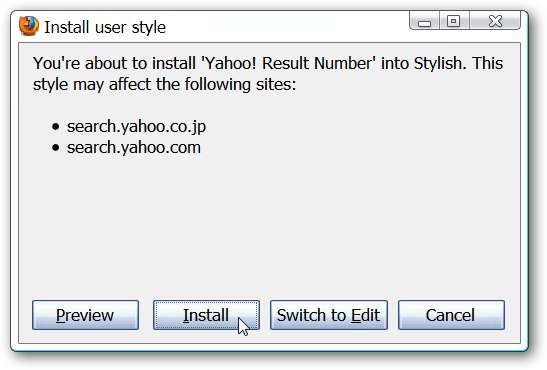
上に示したウィンドウを簡単に編集することにした場合は、このウィンドウに切り替わります。前のウィンドウに戻ってユーザースタイルスクリプトをインストールするには、[インストールに切り替える]ボタンをクリックします。
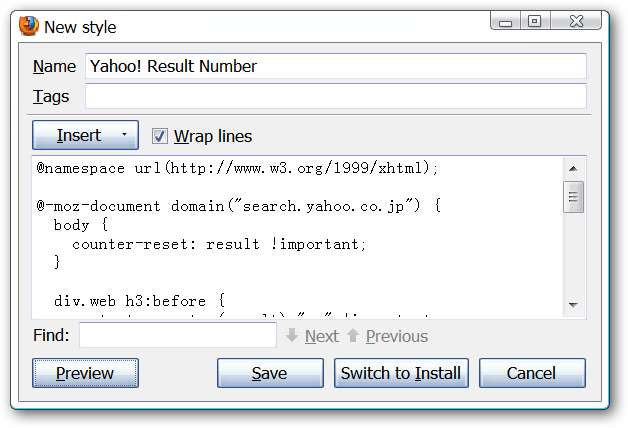
ユーザースタイルをインストールすると、スクリプトのWebページの緑色のセクションが実際にこのメッセージに変わります…

を開く アドオンマネージャウィンドウ は、新しいスクリプトの準備ができていることを示しています。
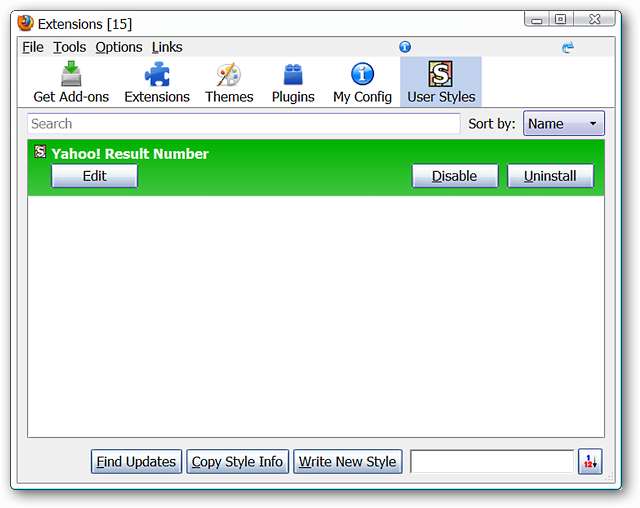
Yahooで検索を行ったとき、スクリプトは完全に機能しました…ステータスバーアイコンもフェードアウトからフルカラーに変わりました(すべてが正常に実行されていることを示すもう1つの指標)。
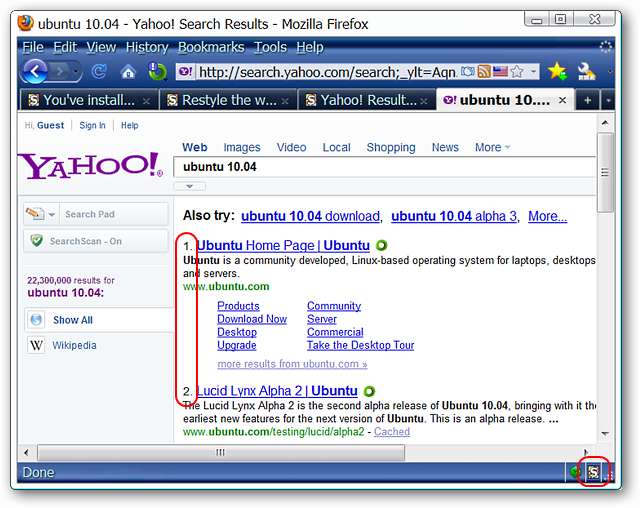
結論
お気に入りのWebサイトのカスタムルックを好む場合は、さまざまなユーザースタイルのスクリプトを試してみることができます。
注意: 記事を見る ここに ブラウザに追加できる特殊なハウツーオタクユーザースタイルスクリプト用。
リンク
Stylish Extension(Mozillaアドオン)をダウンロード– リンクが削除されました







